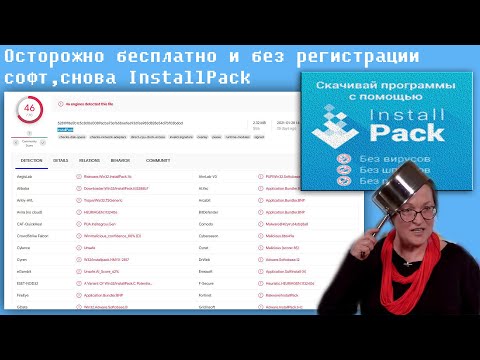Downloads-mappen i The Sims 2 er til at tilføje brugerdefineret indhold såsom gulv- og vægbeklædning, møbler, tøj, planter, biler eller andre objekter lavet af spillere og 3D-simulatorer. Men for at indholdet fra mappen Downloads kan vises i spillet, er det undertiden nødvendigt at udføre en række handlinger.
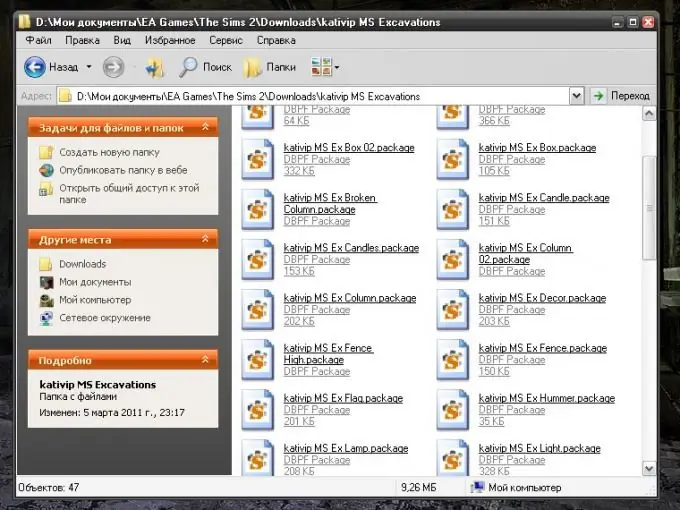
Instruktioner
Trin 1
Uanset hvilket lokalt drev spillet er installeret på, er nogle af de ressourcer, der kræves for at The Sims 2 skal fungere korrekt, placeret i mappen Mine dokumenter. Appen opretter dem automatisk. Gå til C-biblioteket (eller et andet drev): / My Documents / EA Games / The Sims 2 og sørg for, at spillet har oprettet en Downloads-mappe.
Trin 2
Hvis downloads-mappen af en eller anden grund mangler, skal du oprette den selv. For at gøre dette skal du højreklikke et vilkårligt sted i The Sims 2-mappevinduet, vælge Ny i rullemenuen og vælge Mappe i undermenuen. Når den nye mappe er oprettet, skal du omdøbe den til Downloads og klikke et vilkårligt sted i vinduet med venstre museknap for at afslutte redigeringstilstand for mappenavn.
Trin 3
Placer brugerdefinerede indholdsfiler i den oprettede mappe. De skal have en.pakkeforlængelse. Spillet genkender ikke filer med en anden udvidelse, så læg ikke noget ekstra. Hvis det downloadede indhold indeholder filer med samlingsikoner, skal du placere dem i mappen Samlinger / Ikoner. Start The Sims 2 på din sædvanlige måde, og vent, indtil downloadet er afsluttet. Gå til et hvilket som helst kvarter, og vælg punktet "Indstillinger" på menulinjen i nederste venstre hjørne af programvinduet, eller tryk på F5-tasten.
Trin 4
Indtast programgrænsefladeindstillingerne - et ikon i form af to gear. I kategorien "Grænseflade" skal du i feltet "Yderligere materialer i kataloger" sætte markøren over for "Til". I det næste felt kan du valgfrit indstille meddelelsestilstanden til brug af brugerdefineret indhold af spillet. Hvis du vil modtage information om dette hver gang du starter spillet, skal du indstille markøren overfor linjen "Til" i feltet "Besked om yderligere materiale", hvis ikke, henholdsvis "Fra". Genstart spillet - Downloads-mappen vil være aktiv, brugerdefineret indhold vises i mapper.